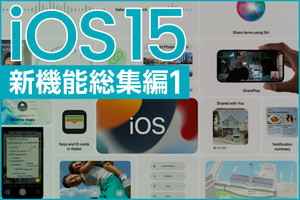頻繁に使うApple純正の定番アプリ。OSのアップデートに合わせ、毎年少しずつ機能改善や新機能が追加されています。見直してみると、意外と知らなかった便利機能があるかもしれません。今回は地味ながら着実にアップデートが進んでいる「マップ」です。
「よく使う項目」に行き先を登録して1タップで検索
自宅、会社、その他よく訪問する場所を「よく使う項目」に登録しておけば、いつでも1タップで現在地からの経路検索が可能です。
経路検索で優先する移動手段を設定する
「環境設定」で、経路検索をする際に優先的に使う移動手段を設定できます。デフォルトは「車」になっていますが、電車メインの方は「交通機関」に設定しておくと便利です。
駅・バス停の時刻表も1タップで
マップ上の駅やバス停をタップすると、直近の時刻表が表示されます。経路検索したり、時刻表を探して開くよりも手早くて便利です。
検索不要! 近くの交通機関を1タップで検索
「よく使う項目」に[近くの交通機関]を登録しておくと、現在地(またはマップで表示中の場所)から利用できる電車・バスの情報を1タップで一覧できます。
自宅・勤務先の最寄り路線など、自分がよく使う路線を優先表示させるとなお便利です。
ブックマークしておきたい場所は「ガイド」に保存
路線検索からは少し外れますが、活用したい機能を一つ。気になるレストランや行ってみたい観光地など、いつか使いそうな場所の情報は「ガイド」に保存しておくと便利です。「ガイド」はマップ上の"ブックマーク"のような機能です。
こうしておくと、後から簡単に保存した店舗・施設の情報を確認できます。